
Guida WordPress – gestione utenti Mettiamo caso che hai un blog che parla di tutto, dalla tecnologia al cinema; te sei il proprietario del blog ma ci sono diversi blogger che collaborano con te, uno tratta il tema relativo alla Tecnologia e l’altro il tema del Cinema.
Bene, per poter scrivere gli articoli devono necessariamente accedere al backend di WordPress; però te proprietario non hai nessuna intenzione di fornirli le tue credenziali e non vuoi che abbiamo il completo possesso del sito Web; ecco ora entra in gioco la Sezione Gestione Utenti!
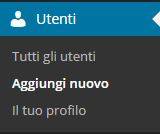 Attraverso questa sezione avrai la possibilità di creare più utenti, affidare loro un ruolo (Sottoscrittore, Collaboratore, Autore, Editore e Amministratore) e di gestire le autorizzazioni (es: l’utente può scrivere l’articolo ma non può pubblicarlo, l’utente può scrivere l’articolo ma non può modificare le impostazioni del sito web, etc).
Attraverso questa sezione avrai la possibilità di creare più utenti, affidare loro un ruolo (Sottoscrittore, Collaboratore, Autore, Editore e Amministratore) e di gestire le autorizzazioni (es: l’utente può scrivere l’articolo ma non può pubblicarlo, l’utente può scrivere l’articolo ma non può modificare le impostazioni del sito web, etc).
Guida WordPress – gestione utenti Per aggiungere un utente devi accedere nella sezione Utenti > Aggiungi Nuovo:
Dal menu a tendina potrai scegliere uno fra questi ruoli:
- Sottoscrittore: Viene inteso come il lettore del blog, colui che a differenza dei visitatori è un lettore abituale del blog che però oltre a leggere, commentare e ricevere newsletter non può compiere nessun’altra azione.
- Amministratore: E’ l’utente più importante del sistema, colui che può fare tutto.
- Editore: Si tratta di un profilo che sta un pelino sotto il ruolo dell’amministratore; è colui che si occupa esclusivamente della parte editoriale del blog (articoli). Un editore ha accesso a tutte le pagine ed agli articoli, può modificarli, cancellarli, crearli, inoltre può moderare i commenti, gestire i tag e le immagini ma non può installare temi, plugin e gestire il sito web.
- Autore: Ha un ruolo meno importante dell’editore, può gestire (modificare, cancellare e creare) solo i propri articoli mentre non può gestire gli articoli e le pagine di altri utenti e non può gestire il sito web.
- Collaboratore: E’ molto simile all’autore, l’unica differenza è che non può pubblicare autonomamente i propri articoli ma quest’ultimi verranno inviati all’amministratore per essere revisionati e pubblicati in un secondo momento dopo il controllo da parte della figura più importante di WordPress.
Nella sezione Utenti > Il tuo Profilo > potrai modificare il colore del tuo pannello, inserire i tuoi dati e le tue informazioni di contatto, potrai modificare la password, ed impostare il SEO per l’utente:
Vuoi gestire in maniera più avanzata gli utenti? leggi questa guida:
Hai perso la password per accedere a WordPress? guarda come recuperare la password:






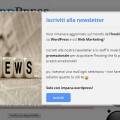
Leave a Reply